البرنامج التعليمي: تكوين أسلوب توجيه حركة المرور الأولوية في Traffic Manager
يصف هذا البرنامج التعليمي كيفية استخدام Azure Traffic Manager لتوجيه حركة مرور المستخدم إلى نقاط نهاية معينة باستخدام أسلوب التوجيه الأولوية. في أسلوب التوجيه هذا، ستحدد ترتيب كل نقطة نهاية تدخل في تكوين ملف تعريف Traffic Manager. سيتم توجيه حركة المرور من المستخدمين إلى نقطة النهاية بالترتيب الذي يتم سردهم به. يفيد أسلوب التوجيه هذا عندما تريد التكوين لتجاوز فشل الخدمة. تحصل نقطة النهاية الأساسية على رقم الأولوية '1' وستخدم جميع الطلبات الواردة. بينما ستكون نقاط النهاية ذات الأولوية الأدنى بمثابة نسخ احتياطية.
في هذا البرنامج التعليمي، تتعلم كيفية:
- إنشاء ملف تعريف Traffic Manager مع توجيه الأولية.
- أضف نقاط نهاية.
- قم بتكوين أولوية نقاط النهاية.
- استخدم ملف التعريف Traffic Manager.
- احذف ملف التعريف Traffic Manager.
المتطلبات الأساسية
إذا لم يكن لديك اشتراك Azure، فأنشئ حساباً مجانياً قبل أن تبدأ.
بالنسبة إلى قسم إضافة نقطة نهاية ، سنتصل بخدمة تطبيق. لمعرفة المزيد، راجع إنشاء تطبيق App Service
لتكوين أسلوب توجيه حركة المرور ذات الأولوية
من متصفح، سجّل الدخول إلى مدخل Azure.
في القائمة اليمنى، حدد إنشاء مورد. ابحث عن ملف تعريف Traffic Manager وحدد إنشاء.
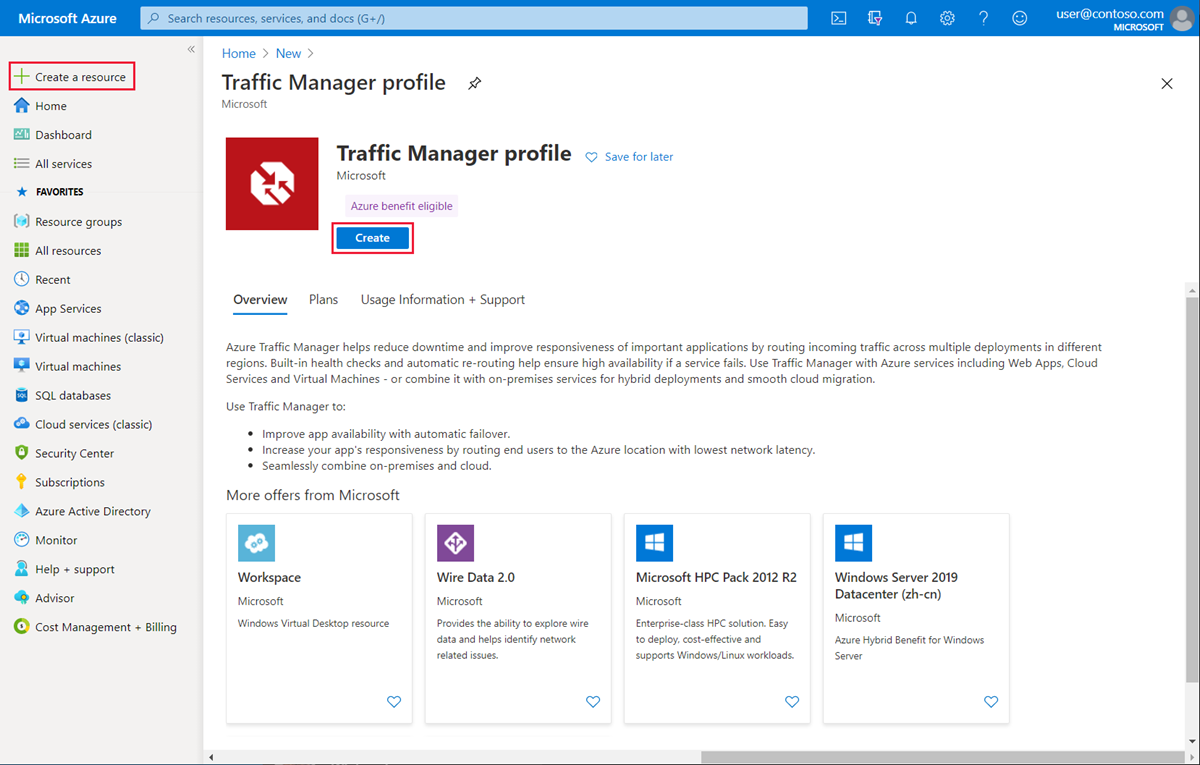
في صفحة إنشاء ملف تعريف Traffic Manager، حدد الإعدادات التالية:
إعداد القيمة الاسم اكتب اسمًا لملف التعريف الخاص بك. يجب أن يكون هذا الاسم فريدًا داخل trafficmanager.net zone. للوصول إلى ملف تعريف Traffic Manager الخاص بك، استخدم اسم نظام أسماء المجالات (DNS) <profilename>.trafficmanager.net.أسلوب التوجيه حدد الأولوية. الاشتراك حدد اشتراكك. مجموعة الموارد: استخدم مجموعة موارد موجودة أو أنشئ مجموعة موارد جديدة لوضع ملف التعريف هذا ضمنها. إذا اخترت إنشاء مجموعة موارد جديدة، استخدم القائمة المنسدلة موقع مجموعة الموارد لتحديد موقع مجموعة الموارد. This setting refers to the location of the resource group, and has no impact on the Traffic Manager profile that's deployed globally. حدد إنشاء لنشر ملف تعريف Traffic Manager الخاص بك.
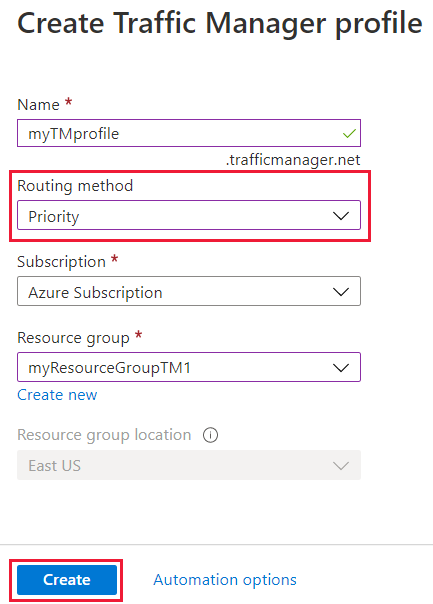
إضافة نقاط نهاية
حدد ملف تعريف Traffic Manager من القائمة.
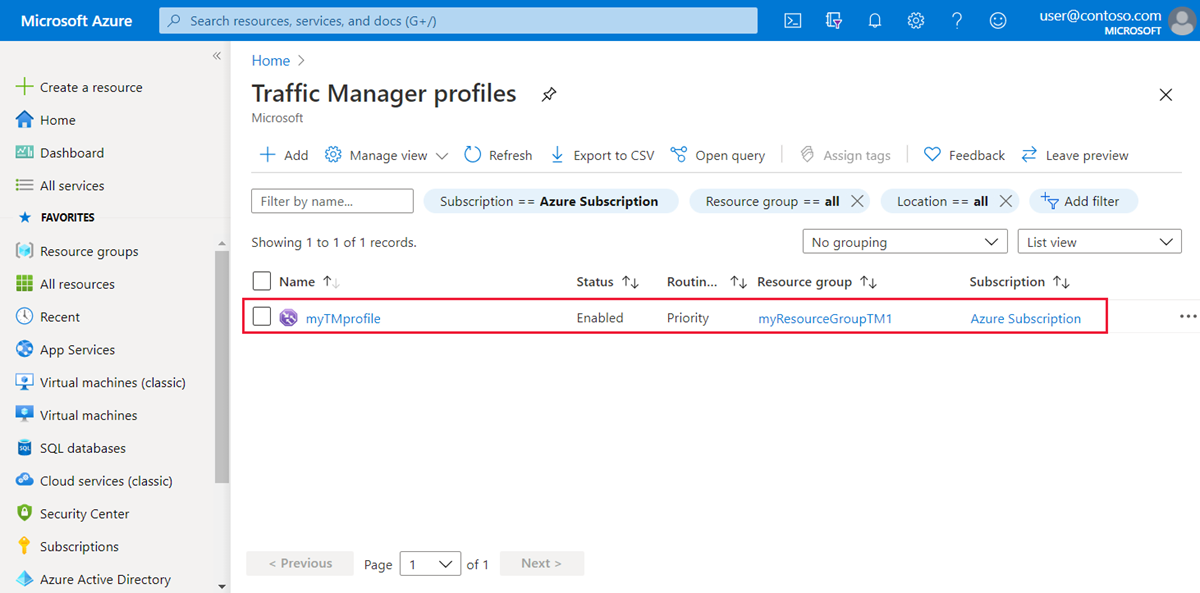
حدد نقاط النهاية ضمن الإعدادات وحدد + إضافة لإضافة نقطة نهاية جديدة.
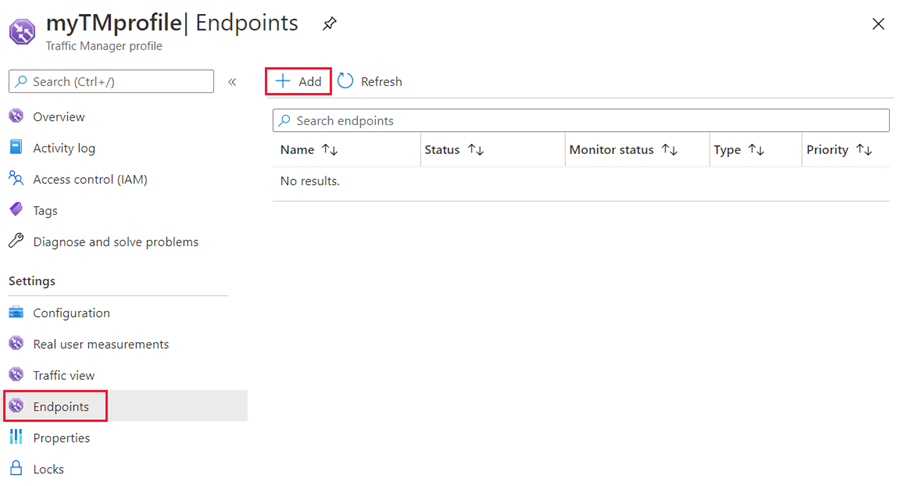
حدد أو أدخل الإعدادات التالية:
إعداد القيمة النوع حدد نوع نقطة النهاية. الاسم قم بإعطاء اسم لتعريف نقطة النهاية هذه. نوع المورد المستهدف حدد نوع المورد للهدف. المورد المستهدف حدد نوع المورد من القائمة. أولوية أعط رقم أولوية لنقطة النهاية هذه. 1 هو صاحب الأولوية القصوى. حدد إضافة لإضافة نقطة النهاية. كرر الخطوة 2 و3 لإضافة نقاط نهاية إضافية. تذكر تعيين رقم الأولوية المناسب.
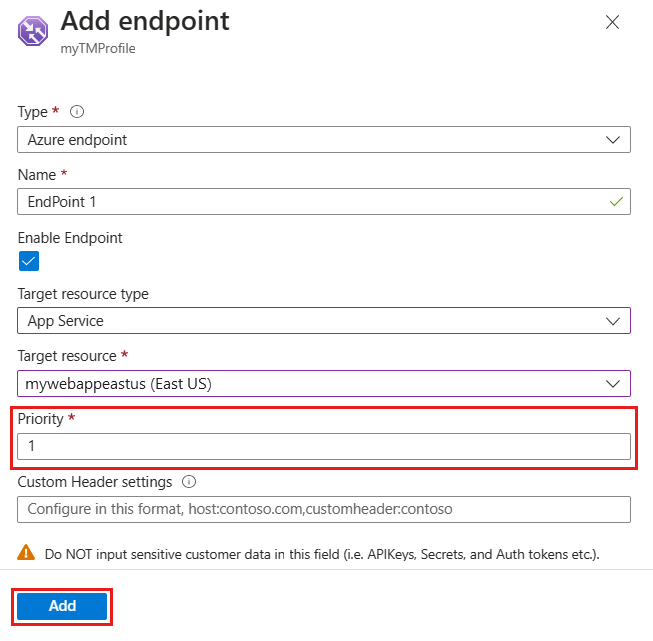
في صفحة نقاط النهاية، راجع ترتيب الأولوية لنقاط النهاية الخاصة بك. عند تحديد أسلوب الأولوية لتوجيه حركة مرور، قم بترتيب مسائل نقاط النهاية المحددة. تحقق من ترتيب الأولوية لنقاط النهاية. نقطة النهاية الأساسية في الأعلى. تحقق مرة أخرى من الطلب الذي يتم عرضه. سيتم توجيه جميع الطلبات إلى نقطة النهاية الأولى وإذا اكتشف Traffic Manager أنها غير صحية، فستفشل نسبة استخدام الشبكة تلقائيا إلى نقطة النهاية التالية.
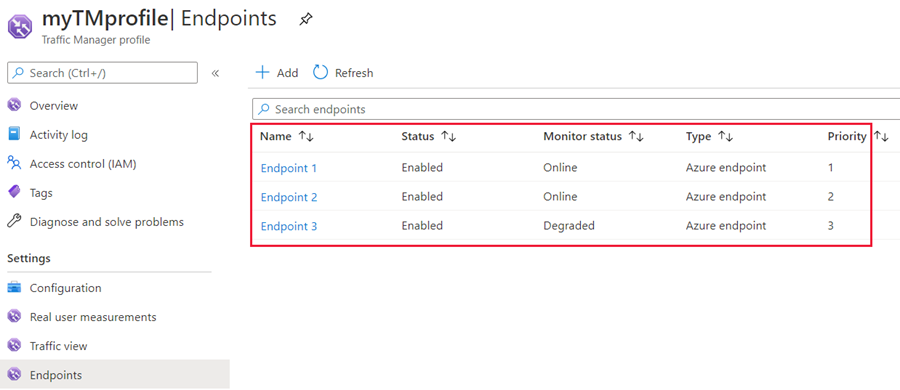
لتغيير ترتيب أولوية نقطة النهاية، حدد نقطة النهاية، وغير قيمة الأولوية، وحدد حفظ لحفظ إعدادات نقطة النهاية.
استخدام ملف تعريف Traffic Manager
في شريط البحث للمدخل، ابحث عن اسم ملف تعريف Traffic Manager الذي قمت بإنشائه في القسم السابق، وحدد ملف تعريف Traffic Manager الوارد في النتائج المعروضة.
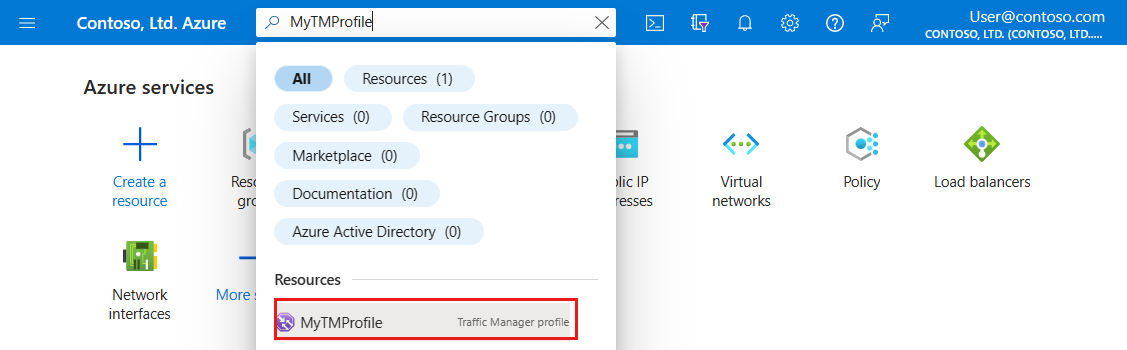
تعرض صفحة نظرة عامة على ملف تعريف Traffic Manager اسم DNS لملف تعريف Traffic Manager الذي تم إنشاؤه حديثًا. يمكن لأي عملاء استخدام الاسم (على سبيل المثال، عن طريق التنقل إليه باستخدام متصفح ويب) ليتم توجيههم إلى نقطة النهاية الصحيحة كما يحددها نوع التوجيه. في هذه الحالة، يتم توجيه جميع الطلبات إلى نقطة النهاية الأولى وإذا اكتشف Traffic Manager أنها غير صحية، تفشل نسبة استخدام الشبكة تلقائيا إلى نقطة النهاية التالية.
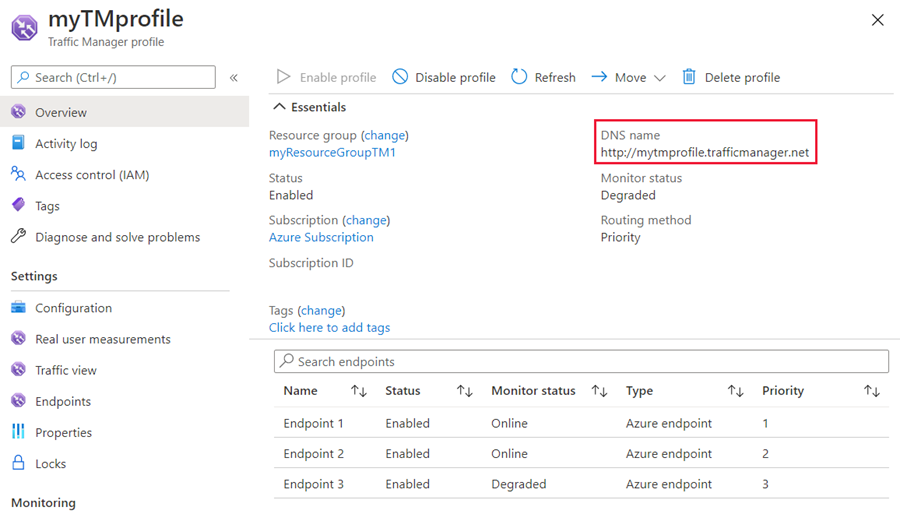
بمجرد عمل ملف تعريف Traffic Manager، قم بتحرير سجل DNS على خادم DNS الموثوق به للإشارة إلى اسم مجال شركتك لاسم مجال Traffic Manager.
تنظيف الموارد
إذا لم تعد بحاجة إلى ملف تعريف "Traffic Manager"، حدد موقع ملف التعريف، وحدد حذف ملف التعريف.
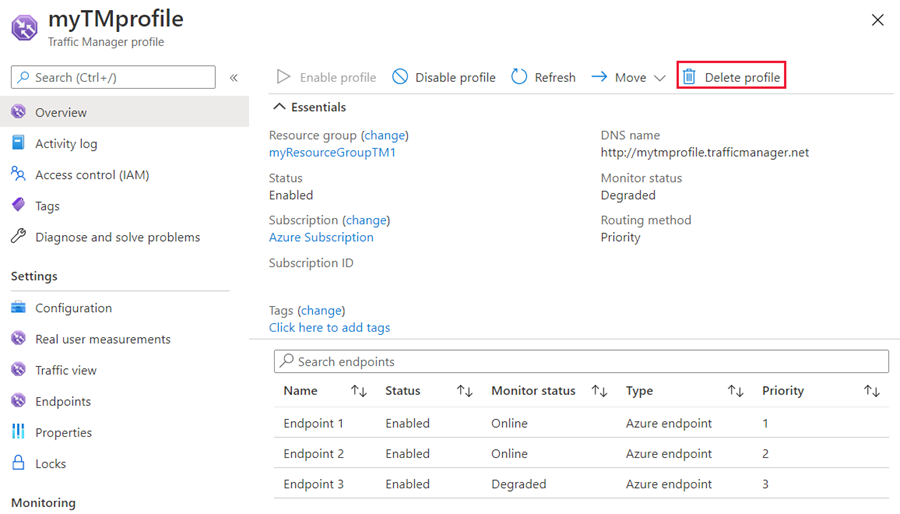
الخطوات التالية
لمعرفة المزيد حول أسلوب توجيه الأولوية، راجع: